打印机扫描不完整是什么原因 打印机打印不完整的解决方法有哪些
更新时间:2024-01-19 14:49:55作者:xiaoliu
打印机扫描不完整或打印不完整是使用打印机时常遇到的问题之一,造成扫描不完整的原因可能有多种,例如扫描头脏污、扫描仪件松动、文件设置错误等。而解决这些问题的方法也有许多途径,可以尝试清洁扫描头,检查扫描仪的连接是否稳固,或者调整文件的设置和打印机参数等。下文将详细介绍这些解决方法,以帮助用户更好地应对打印机扫描或打印不完整的困扰。
解决方法:
1、在电脑上找到打印机打印不完整的文件,然后我们这里重新点选它并右键一下。
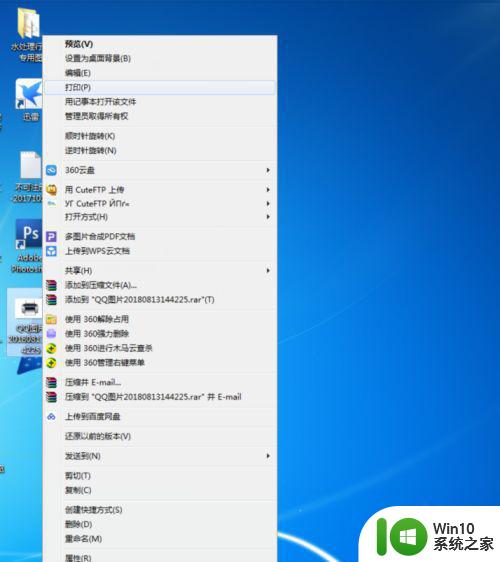
2、右键该文件后,我们这里可以看到在该文件的右侧出现选项,这里找到"打印”选项即可。
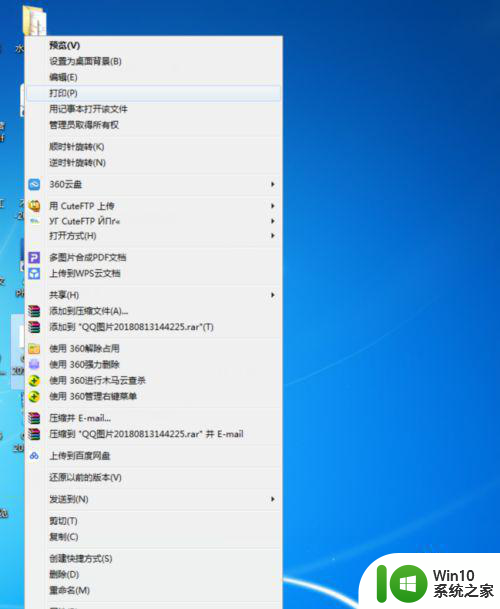
3、然后,在我们点击打印按钮后,进入到打印设置的窗口中,这里我们测试再打一次,看是否还是打印不完整。
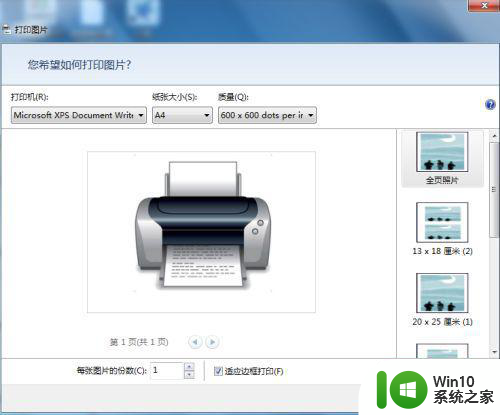
4、如果还是打印不完整,这里我们要注意操作了,在这个打印设置选项窗口,我们在底部查找到“适应边框打印”这么一个选项。
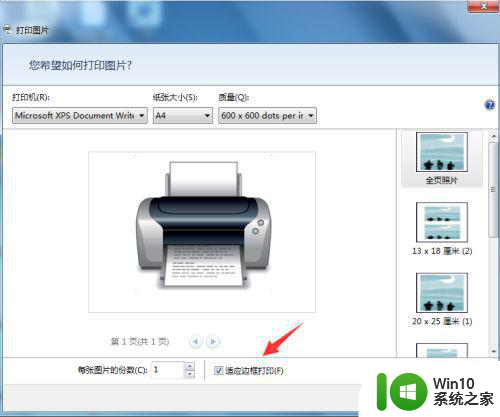
5、在找到“适应边框打印”后,我们需要取消掉它前面的√选项。
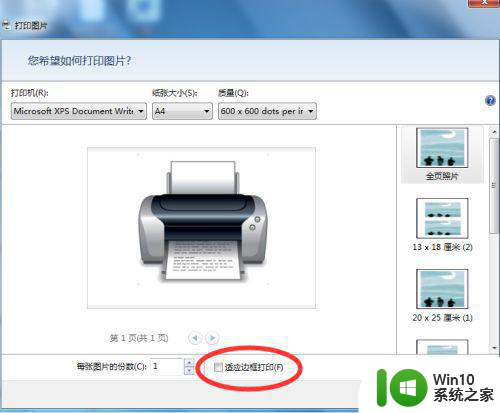
6、最后,在完成上面的这些步骤和操作后,我们再找到“打印”按钮,点击它打印就可以打印完整了。
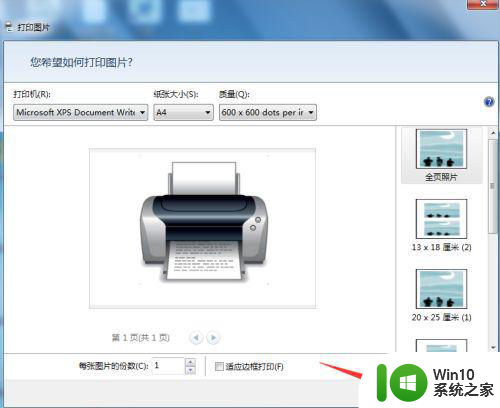
以上就是打印机扫描不完整是什么原因的全部内容,还有不清楚的用户就可以参考一下小编的步骤进行操作,希望能够对大家有所帮助。
打印机扫描不完整是什么原因 打印机打印不完整的解决方法有哪些相关教程
- 打印一张图片为什么打不全呢 打印机图片打印不完整的原因有哪些
- wps为什么打印图片都是一半不完整的 wps打印图片不完整
- 三星打印机只能打印无法扫描的解决方法 为什么三星打印机只能打印无法扫描
- 打印机扫描图片在哪里找 打印机扫描的文件在哪个文件夹
- 共享打印机已连接但无法打印的两种解决方法 共享打印机无法打印的原因有哪些
- 打印机不能打印是怎么回事 打印机不能打印的解决方法
- 电脑打印机只能打印文档不能打印图片的解决方法 电脑打印机无法打印图片的原因和解决方法
- 新装的打印机为什么无法打印 打印机打印不了是什么原因
- wps一个单元格为什么打印预览的时候内内容显示不完整 wps打印预览显示不完整的单元格
- 图片打印为什么不能全页 打印机照片打印不全页的原因
- 怎么用打印机扫描文件到电脑 打印机如何使用扫描功能
- 打印机无法打印图片的原因 打印机只能打印文档不能打印图片的解决方法
- U盘装机提示Error 15:File Not Found怎么解决 U盘装机Error 15怎么解决
- 无线网络手机能连上电脑连不上怎么办 无线网络手机连接电脑失败怎么解决
- 酷我音乐电脑版怎么取消边听歌变缓存 酷我音乐电脑版取消边听歌功能步骤
- 设置电脑ip提示出现了一个意外怎么解决 电脑IP设置出现意外怎么办
电脑教程推荐
- 1 w8系统运行程序提示msg:xxxx.exe–无法找到入口的解决方法 w8系统无法找到入口程序解决方法
- 2 雷电模拟器游戏中心打不开一直加载中怎么解决 雷电模拟器游戏中心无法打开怎么办
- 3 如何使用disk genius调整分区大小c盘 Disk Genius如何调整C盘分区大小
- 4 清除xp系统操作记录保护隐私安全的方法 如何清除Windows XP系统中的操作记录以保护隐私安全
- 5 u盘需要提供管理员权限才能复制到文件夹怎么办 u盘复制文件夹需要管理员权限
- 6 华硕P8H61-M PLUS主板bios设置u盘启动的步骤图解 华硕P8H61-M PLUS主板bios设置u盘启动方法步骤图解
- 7 无法打开这个应用请与你的系统管理员联系怎么办 应用打不开怎么处理
- 8 华擎主板设置bios的方法 华擎主板bios设置教程
- 9 笔记本无法正常启动您的电脑oxc0000001修复方法 笔记本电脑启动错误oxc0000001解决方法
- 10 U盘盘符不显示时打开U盘的技巧 U盘插入电脑后没反应怎么办
win10系统推荐
- 1 萝卜家园ghost win10 32位安装稳定版下载v2023.12
- 2 电脑公司ghost win10 64位专业免激活版v2023.12
- 3 番茄家园ghost win10 32位旗舰破解版v2023.12
- 4 索尼笔记本ghost win10 64位原版正式版v2023.12
- 5 系统之家ghost win10 64位u盘家庭版v2023.12
- 6 电脑公司ghost win10 64位官方破解版v2023.12
- 7 系统之家windows10 64位原版安装版v2023.12
- 8 深度技术ghost win10 64位极速稳定版v2023.12
- 9 雨林木风ghost win10 64位专业旗舰版v2023.12
- 10 电脑公司ghost win10 32位正式装机版v2023.12